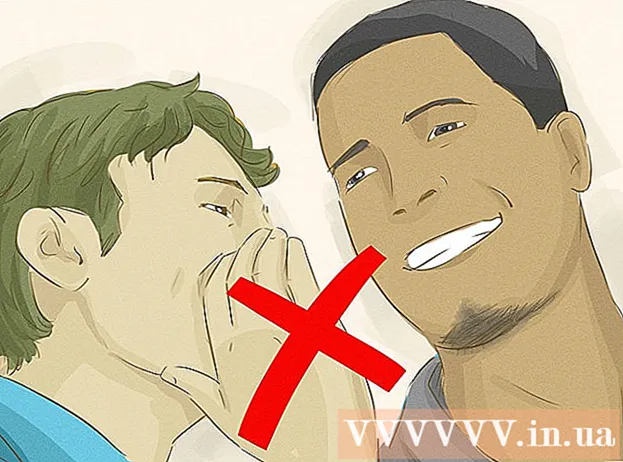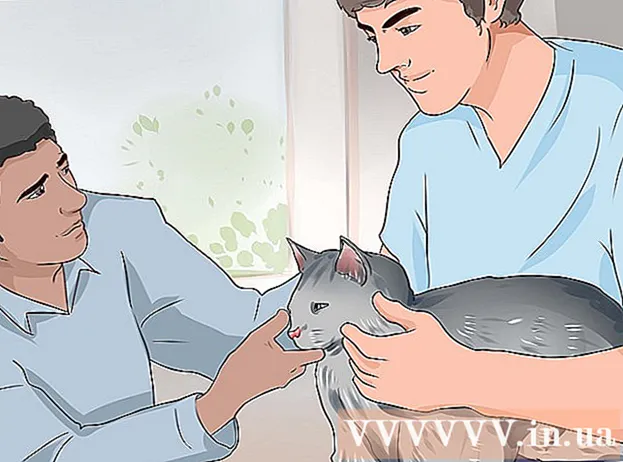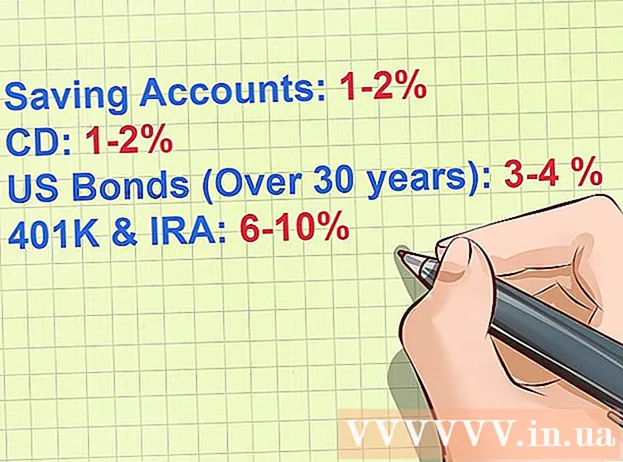రచయిత:
Louise Ward
సృష్టి తేదీ:
7 ఫిబ్రవరి 2021
నవీకరణ తేదీ:
1 జూలై 2024

విషయము
మైక్రోసాఫ్ట్ యొక్క ఇంటర్నెట్ ఎక్స్ప్లోరర్ను ఎలా అప్డేట్ చేయాలో మీకు చూపించే కథనం ఇక్కడ ఉంది. ఇంటర్నెట్ ఎక్స్ప్లోరర్ 11 విడుదలైన తరువాత, మైక్రోసాఫ్ట్ ఇంటర్నెట్ ఎక్స్ప్లోరర్కు మద్దతు ఇవ్వడం మానేసింది మరియు నవీకరణలను కొనసాగించలేదు. మైక్రోసాఫ్ట్ ఎడ్జ్ ఈ ఆపరేటింగ్ సిస్టమ్ కోసం డిఫాల్ట్ బ్రౌజర్ అయినప్పటికీ, ఇంటర్నెట్ ఎక్స్ప్లోరర్ విండోస్ 7, విండోస్ 8.1 మరియు విండోస్ 10 లలో మాత్రమే అందుబాటులో ఉంది.
దశలు
3 యొక్క విధానం 1: ఇంటర్నెట్ ఎక్స్ప్లోరర్ వెర్షన్ 11 ను నవీకరించండి
వద్ద ఇంటర్నెట్ ఎక్స్ప్లోరర్ 11 డౌన్లోడ్ పేజీని సందర్శించండి https://support.microsoft.com/en-us/help/18520/download-internet-explorer-11-offline-installer. వెబ్ బ్రౌజర్ను తెరిచి మైక్రోసాఫ్ట్ యొక్క ఇంటర్నెట్ ఎక్స్ప్లోరర్ 11 డౌన్లోడ్ పేజీని సందర్శించండి.

భాష ఎంపికకు స్క్రోల్ బార్ను క్రిందికి లాగండి. మీరు పేజీ యొక్క ఎడమ వైపున ఉన్న భాషల జాబితాను చూస్తారు.
మీ ఆపరేటింగ్ సిస్టమ్ పేరుపై క్లిక్ చేయండి. మీరు ఎంచుకున్న భాష యొక్క కుడి వైపున మీ కంప్యూటర్ యొక్క ఆపరేటింగ్ సిస్టమ్ పేరును చూడాలి. లింక్పై క్లిక్ చేస్తే మీ కంప్యూటర్కు ఇన్స్టాలేషన్ ఫైల్ లాంచ్ అవుతుంది.
- విండోస్ 7 ఇన్స్టాలేషన్ ఫైల్స్ విండోస్ 8.1 మరియు విండోస్ 10 లలో పనిచేస్తాయి, మీరు మీ విండోస్ వెర్షన్ యొక్క 32-బిట్ లేదా 64-బిట్ వంటి సరైన ఫార్మాట్ను ఎంచుకున్నంత కాలం.
- మీకు కంప్యూటర్ యొక్క బిట్ సంఖ్య (32 బిట్ లేదా 64 బిట్) తెలియకపోతే, మీరు ఈ పిసిని కుడి క్లిక్ చేసి, క్లిక్ చేయడం ద్వారా సమాచారాన్ని చూడవచ్చు లక్షణాలు (గుణాలు), మరియు "సిస్టమ్ రకం" యొక్క కుడి వైపున ఉన్న బిట్ సంఖ్యను చూడండి.

ఇంటర్నెట్ ఎక్స్ప్లోరర్ సెట్టింగుల చిహ్నంపై కుడి క్లిక్ చేయండి. ఈ చిహ్నం సాధారణంగా డెస్క్టాప్ నేపథ్యంలో ప్రదర్శించబడుతుంది.
క్లిక్ చేయండి అవును అని అడిగినప్పుడు. ఇది మిమ్మల్ని ఇంటర్నెట్ ఎక్స్ప్లోరర్ సెట్టింగ్ల విండోకు తీసుకెళుతుంది.

తెరపై సూచనలను అనుసరించండి. మైక్రోసాఫ్ట్ నిబంధనలను క్లిక్ చేయడం ద్వారా అంగీకరించడం ఇందులో ఉంది నేను అంగీకరిస్తాను (నేను అంగీకరిస్తున్నాను), ఆపై ఎంచుకోండి తరువాత (కొనసాగించు), ఎక్కడ ఇన్స్టాల్ చేయాలో ఎంచుకోండి మరియు వాల్పేపర్లో ప్రోగ్రామ్ యొక్క చిహ్నాన్ని సృష్టించాలా వద్దా అని ఎంచుకోండి.
క్లిక్ చేయండి ముగింపు (పూర్తయింది). విండో యొక్క కుడి-కుడి మూలలో ఉన్న ఎంపిక ఇది. ఇది ఇంటర్నెట్ ఎక్స్ప్లోరర్ ఇన్స్టాలేషన్ ప్రాసెస్ను ముగుస్తుంది. ప్రకటన
3 యొక్క విధానం 2: ఇంటర్నెట్ ఎక్స్ప్లోరర్ 10 కోసం నవీకరణలను ప్రారంభించండి
ఇంటర్నెట్ ఎక్స్ప్లోరర్ తెరవండి. ఇది నీలం "ఇ" చిహ్నంతో ఉన్న ప్రోగ్రామ్. ప్రారంభ మెనులో "ఇంటర్నెట్ ఎక్స్ప్లోరర్" అని టైప్ చేయడం ద్వారా కూడా మీరు శోధించవచ్చు.
క్లిక్ చేయండి ⚙️. ఈ ఐకాన్ ఇంటర్నెట్ ఎక్స్ప్లోరర్ విండో ఎగువ-కుడి మూలలో కనిపిస్తుంది.
క్లిక్ చేయండి ఇంటర్నెట్ ఎక్స్ప్లోరర్ గురించి (ఇంటర్నెట్ ఎక్స్ప్లోరర్ సమాచారం). ప్రస్తుతం ప్రదర్శించబడే మెను దిగువన ఉన్న ఎంపిక ఇది.
"క్రొత్త సంస్కరణలను స్వయంచాలకంగా ఇన్స్టాల్ చేయండి" అనే పెట్టెను ఎంచుకోండి. మీరు ఇంటర్నెట్ ఎక్స్ప్లోరర్ విండో మధ్యలో ఈ పెట్టెను చూడాలి.
క్లిక్ చేయండి దగ్గరగా (మూసివేయబడింది). About Internet Explorer విండో దిగువన కనిపించే బటన్ ఇది. అందుకని, ఇంటర్నెట్ ఎక్స్ప్లోరర్ ఇప్పటి నుండి స్వయంచాలకంగా నవీకరించబడుతుంది. ప్రకటన
3 యొక్క విధానం 3: మైక్రోసాఫ్ట్ ఎడ్జ్ను నవీకరించండి
మీరు ఉపయోగిస్తుంటే మైక్రోసాఫ్ట్ ఎడ్జ్ మూసివేయండి. ఎడ్జ్ నవీకరణ యొక్క క్రొత్త సంస్కరణను కలిగి ఉంటే, నవీకరణ ప్రక్రియను పూర్తి చేయడానికి బ్రౌజర్ మూసివేయబడాలి.
ప్రారంభం తెరవండి. మీరు స్క్రీన్ దిగువ ఎడమ మూలలో ఉన్న విండోస్ లోగోను క్లిక్ చేయవచ్చు లేదా కీని నొక్కండి విన్.
క్లిక్ చేయండి ⚙️. ప్రారంభ విండో యొక్క దిగువ ఎడమ మూలలో ఉన్న చిహ్నం ఇది. ఇది సెట్టింగ్ల పేజీని తెరుస్తుంది.
క్లిక్ చేయండి నవీకరణ & భద్రత (నవీకరణ మరియు గోప్యత). మీరు సెట్టింగ్ల పేజీ దిగువన ఈ ఎంపికను కనుగొంటారు.
క్లిక్ చేయండి తాజాకరణలకోసం ప్రయత్నించండి (తాజాకరణలకోసం ప్రయత్నించండి). ఇది నవీకరణ & భద్రతా పేజీ ఎగువన ప్రదర్శించబడే బటన్.
నవీకరణ పూర్తయ్యే వరకు వేచి ఉండండి. పేజీ ఎగువన ప్రదర్శించబడే "మీ పరికరం తాజాగా ఉంది" అనే సందేశాన్ని మీరు చూసిన తర్వాత, Microsoft బ్రౌజర్ నవీకరించబడింది. ప్రకటన
సలహా
- మైక్రోసాఫ్ట్ ఎడ్జ్ అనేది విండోస్ 10 ప్లాట్ఫామ్లో ఇంటర్నెట్ ఎక్స్ప్లోరర్ను భర్తీ చేసే బ్రౌజర్.
హెచ్చరిక
- ఇది విండోస్ 10 ప్లాట్ఫామ్లో నవీకరించబడినప్పటికీ, ఇంటర్నెట్ ఎక్స్ప్లోరర్ ఇప్పటికీ "బలహీనమైన" బ్రౌజర్గా పరిగణించబడుతుంది. కాబట్టి మీకు వేరే మార్గం లేకపోతే ఈ బ్రౌజర్ని ఉపయోగించకుండా ఉండండి.
- అధికారిక మైక్రోసాఫ్ట్ వెబ్సైట్ కాకుండా మరెక్కడైనా ఇంటర్నెట్ ఎక్స్ప్లోరర్ను డౌన్లోడ్ చేయవద్దు.